Как исправить ошибки DLL файлов в Windows
Ниже мы рассмотрим проблемы с работой DDL файлов в самых популярных версиях операционной системы Windows, разберем почему возникают проблемы с DLL, а также предоставим способы их устранения.

Содержание:
- Почему возникают ошибки с DLL?
- Решение проблем с DDL файлами.
- Недостающие компоненты C++ Runtime Library и DirectX.
- Удаление сбойного приложения.
- Обновление драйверов устройства.
- Другие проблемы с DLL библиотеками.
- Что делать если важный файл или DLL библиотека были случайно удалены?
Динамические исполняемые библиотеки (DLL) представляют собой специальные программные компоненты, которые позволяют обращаться к одному файлу сразу нескольким приложениям. Основным предназначением таких библиотек является расширение возможностей утилит и экономия места, поскольку для использования аналогичных компонентов можно иметь всего одну версию файла, которая будет делиться между другими программами.
Почему возникают ошибки с DLL?
Ошибки DLL могут возникать по самым различным причинам. Чаще всего они проявляют себя при запуске каких-либо приложений и программ. Нередки случаи, когда ошибки с DLL происходят во время запуска недавно вышедших компьютерных игр или программ.
Из-за ошибок DLL приложение может не корректно работать или вовсе не загружаться, поэтому следует ознакомиться с возможными причинами появления ошибок.
Одними из основных причин возникновения ошибок DLL является простое
Стоит отметить, ошибки DLL могут быть вызваны и более серьезными проблемами, связанными с жестким диском.
Решение проблем с DDL файлами
DLL библиотеки тесно вплетены в различные системные процессы, поэтому при повреждении некоторых из них, операционная система может попросту перестать запускаться. Если это произошло, следует прибегнуть к

Для быстрого возврата работоспособности системы пользователь может выбрать один из трех пунктов восстановления, представленных в левой части окна среды восстановления.
Если проблема кроется в некорректной работе загрузчика, рекомендуем ознакомится со способами исправления в статье «Как восстановить загрузчик Windows 10».
Недостающие компоненты C++ Runtime Library и DirectX
Чаще всего пользователи сталкиваются с проблемой ошибок DLL, которые связаны с отсутствием необходимых компонентов C++ Runtime Library либо DirectX.
Существует два способа решения проблем с недостающими компонентами DLL. Первый и более правильный – полная переустановка сбоящего ПО. Второй – скачивание непосредственного одного компонента, вызывающего ошибку.
Ошибка msvcr100.dll – сбойный компонент в системе безопасности.
Решение – установка системы безопасности по ссылке. https://www.microsoft.com/ru-ru/download/details.aspx?id=26999
Ошибки dxgi.*, d3dx9_25.*, d3d11.*, d3dx9.*, d3dx9_43.*, xinput1_3.*, d3dx9_31.*, xinput1_2.*, d3dx9_31.*, d3dx9_34.*, d3dx9_42.*, x3daudio1_7.*, x3daudio1_6.*, xrsound.* d3dx10_43.*, d3dx9_26.*, d3dx9_30.*, d3dx9_27.*, d3dx11_43.*, d3dcompiler_43.*, d3d10.*.
Решение – полная переустановка проблемного компонента DirectX. https://www.microsoft.com/ru-ru/download/details.aspx?id=35
Ошибка steam_api.dll – распространённая ошибка среди геймеров и пользователей магазина цифровой дистрибуции Steam. Часто возникает при установке пиратских сборок игр и взломанных клиентов Steam.
Решение – удаление Steam через панель управления и чистая переустановка программы-магазина с официального сайта. https://store.steampowered.com/about/
Важно: мы настоятельно не рекомендуем скачивать отдельные недостающие файлы steam_api.dll, которые можно часто встретить на просторах в интернета. Это обусловлено тем, что многие злоумышленники специально распространяют зараженные файлы или шпионские утилиты под видом dll-файлов. Если такой файл попадет на компьютер пользователя, существует большая вероятность утери доступа к аккаунту.
Ошибка uplay_r1_loader.*, Uplay.exe, uplay.*, ubiorbitapi_r2_loader.* — аналогичная ошибка, как и с со Steam.
Ошибка xlive – проблемы с файлами цифрового магазина Microsoft.
Решение – установка последней версии программы со всеми обновлениями http://go.microsoft.com/fwlink/?LinkID=201134
Ошибка msvcrt.*, msvcr71.*, msvcrt.*, msvcp120.*, msvcp110.* x64 msvcr90.*, msvcr110.*, msvcr100.*, msvcr80.*, msvcr120.*.
Решение — скачать и установить недостающие компоненты ПО с официального сайта https://www.microsoft.com/ru-RU/download/details.aspx?id=52685
Ошибка physxcudart_20.*, physxloader.* и т.д.- проблемы с файлами NVIDIA PHYSX SYSTEM.
Решение – установка компонентов с официального сайта https://www.nvidia.ru/object/physx-9.16.0318-driver-ru.html
Удаление сбойного приложения
В некоторых случаях установка компонентов может не помочь, поскольку проблема кроется в сбойной программе, использующей DLL библиотеки.
Чтобы определить сбойное приложение, необходимо:
Шаг 1. Нажимаем левой кнопкой мыши по иконке «Поиск» (изображение лупы возле кнопки «Пуск») и вводим в строку фразу «Панель управления», после чего переходим в непосредственно сам пункт «Панель управления».

Шаг 2. В открывшемся окне выбираем режим отображение «Категория» и переходим в «Удаление программы».

Шаг 3. В списке установленных программ, выбираем метод сортировки по дате и находим приложение, после которого начались проблемы с файлами DLL. Это может быть компьютерная игра, устаревшая версия какой-либо программы или любое другое приложение. Для удаления программы достаточно

Обновление драйверов устройства
Нередки случаи, когда ошибки DLL библиотек возникали из-за устаревшей версии драйверов жестких дисков и другого оборудования. Чтобы исключить эти неисправности следует провести обновление драйверов видеокарты и оборудования. Как правило это можно сделать на официальных сайтах производителей компонентов.
Помимо этого, рекомендуем проверить драйвера носителей следующим образом:
Шаг 1. Находясь в панели управления выбираем пункт «Оборудование и звук».

Шаг 2. В открывшемся окне переходим в пункт «Диспетчер устройств».


Другие проблемы с DLL библиотеками
Нередко DLL библиотеки используются вирусами или сами файлы вредоносного ПО маскируются под компоненты DLL. В таком случае следует провести глубокую проверку системы при помощи надёжных антивирусных программ. Стоит понимать, что самые новые вирусы могут не находится даже передовым программным обеспечением, поэтому при сильном поражении системы рекомендовано провести чистую установку либо выполнить откат системы до предыдущего состояния.
Чтобы сделать это из работающей системы необходимо:
Шаг 1. Нажать ПКМ по кнопке «Пуск» и выбрать пункт «Выполнить». В открывшемся окне вводим команду «rstrui.exe» и нажимаем «Ок».

Шаг 2. В следующем окне следует выбрать точку восстановления. Если проблема появилась перед обновлением Windows, следует выбирать последнюю точку, если до, необходимо перейти в пункт «Выбрать другую точку восстановления», после чего восстановить систему из той точки, где ошибки еще не было.

Что делать если важный файл или DLL библиотека были случайно удалены?
Библиотеки DLL, как и любые другие данные, могут пострадать по многим причинам: повреждение вирусами, случайное удаление сочетанием клавиш Shift+Delete, форматирование или изменений файловой системы и логической структуры диска и т.д.
В таких случаях незаменимым помощником станет специальная утилита для восстановления данных RS Partition Recovery.
Функционал программы позволяет производить быстрое восстановление удаленных файлов с жестких дисков, карт памяти, флеш-накопителей и других носителей любых типов. Для работы RS Partition Recovery используется два метода анализа диска: полный – для поиска всех возможных для восстановления, и быстрый – поверхностный анализ носителя для поиска информации, которая была удалена недавно. Это позволяет выбирать и использовать наиболее эффективный метод, способный вернуть DDL библиотеки, изображения, медиафайлы, компоненты программ и другую информацию, независимо от расширения.
10 советов которые помогут устранить ошибки dll
Когда возникает ошибка dll файла, это всегда очень неприятно. Дело в том, что этих файлов очень много в системе, а значит понять почему не работает то или иное приложение, когда случается ошибка dll, всегда очень мучительно. Однако не будет лишним написать ряд общих советов, которые возможно помогут Вам исправить ошибку у Вас в системе, и восстановить работоспособность приложений, пока не стало совсем плохо. Статья про ошибки в dll файлах под катом.
Реклама на nextontext.ru
Хочу заметить: Это набор общих советов по устранению ошибок в системе Windows связанных с dll.
Найти причину ошибки dll очень сложно, а еще сложнее ее устранить. Так что пусть Вас не пугает тот факт, что изначально у Вас не получилось ее устранить самостоятельно (ведь Вы зашли на nextontext.ru).
Как исправить ошибки dll
Самый главный совет. НЕ загружайте dll файлы с сайтов, где дают скачивать dll, чтобы вы заменили ваши отсутствующие или поврежденные файлы dll.
1. Перезагрузите компьютер. Вполне возможно, что проблема, вызывающая ошибку dll, является временной, и перезагрузка — это все, что вам нужно.
2. Восстановите удаленный файл dll из корзины. Возможно, вы случайно удалили dll файл. Большинство ошибок dll подходят под определение “dll Not Found” и “Missing dll”. Как Вы понимаете, возможная причина этих ошибок, удаленный dll файл. Вы могли самостоятельно удалить нужный файл не понимая этого.
3. Восстановите удаленный dll файл. Существует множество бесплатных программ по восстановлению данных. Возможно одна из этих программ поможет Вам восстановить удаленный dll файл.
Реклама на nextontext.ru
4. Запустите проверку вирусов и вредоносных программ всей системы. Некоторые dll файлы могут быть потеряны в связи с заражением компьютера вирусом, который может маскировать ваши файлы, поэтому система не может их найти.
5. Переустановите программу, использующую dll файл. Если ошибка dll возникает при открытии или использовании конкретной программы, переустановка программы должна исправить эти ошибки.
6. Обновите драйверы. Если ошибка связана с оборудованием имеет смысл обновить на него драйвера. Это работает для любого оборудования, при использовании которого возникает ошибка (принтер, сканер, видеокарта, звуковая карта и т.д.).
7. Запустите команду sfc / scannow. Любые отсутствующие или некорректно работающие файлы dll, связанные с операционной системой Windows 10 могут быть восстановлены командой sfc / scannow запущенной из командной строки.
8. Установите доступные обновления Windows 10. Многие пакеты обновлений операционной системы способны устранить ошибки dll файлов. Каждое обновление содержит в себе десятки этих файлов, а значит велика вероятность того, что Вы получите именно тот который нужен Вам.
9. Выполните чистую установку Windows 10. Если Вам не помогли советы выше. Остается только переустановка системы полностью. Сделайте это сами, а лучше обратитесь к специалисту
10. Неполадки аппаратного обеспечения. Если ошибки dll сохраняются после переустановки операционной системы, значит ваша проблема с dll файлами связана с неисправностью аппаратной части. Стоит заменить нерабочий элемент.
Друзья! Понравилась статья? Мне нужна ваша поддержка в Яндекс Дзен
Подпишитесь, поставьте Лайки!
СПАСИБО!!!
Как исправить ошибки DLL в Windows
Прежде чем начать исправление ошибок, необходимо узнать, что такое DLL. Эта непонятная аббревиатура означает динамическую библиотеку ссылок. По сути, эти файлы являются основной частью Windows и позволяют программам выполнять множество функций, не записывая их с нуля каждый раз.
- К наиболее распространенным ошибкам относятся:
- MSVCP140, MSVCP120, MSVCP110 и MSVCP100MSVC
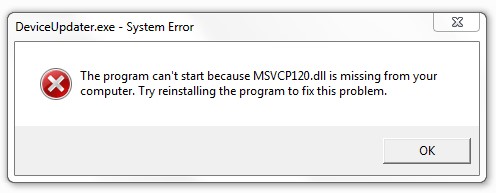 Ошибка MSVCP120
Ошибка MSVCP120«MSVCP» в названии означает Microsoft Visual C++, чрезвычайно распространенный формат для приложений Windows. Если вы откроете список установленных программ, вы увидите несколько записей с надписью Microsoft Visual C ++ 20xx Redistributable. С помощью данных файлов сохраняется информация об установленных программах и функциях.
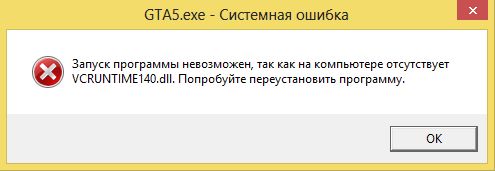 Ошибка VCRUNTIME140
Ошибка VCRUNTIME140Эта ошибка, как правило, может возникать при попытке запустить ПО Adobe Creative Cloud, а также Kodi.
 Ошибка D3DX9_43
Ошибка D3DX9_43Связана со службой Microsoft DirectX, возникает при запуске мультимедийных приложений и игр.
Ошибка относится к кодировщику LAME (LAME is not MP3 Encoder), который позволяет аудиопрограмме конвертировать в MP3.
2. Теперь, ознакомившись с наиболее распространенными ошибками, давайте рассмотрим общие правила их устранения. Для того, чтобы устранить эти ошибки, необходимо выполнить следующее:
- Перезагрузить ПК
- Проверить отсутствующую DLL
Если вдруг вы или программа случайно удалила папку DLL. Тогда проверьте корзину и восстановите папку, если она там.
- Установить обновления Windows
Ошибки с системными папками DLL могут быть связаны напрямую с неактуальными обновлениями, поэтому проверьте доступные и установите их.
- Переустановить программы, вызвавшие ошибку DLL
Здесь все просто, иногда программы могут накапливать и сохранять ошибки, поэтому переустановка легко это исправит.
- Обновить соответствующие драйверы
Данное действие нужно совершить, если ошибка связана с запуском аппаратного обеспечения. Поэтому просто переустановите драйвер для него.
- Выполнить проверку системного файла
Для этого введите cmd в меню «Пуск». Щелкните правой кнопкой мыши на нем и выберите «Запуск от имени администратора». Затем введите следующую команду: sfc / scannow Система выполнит проверку и сообщит вам об обнаруженных проблемах. Вы сможете их потом исправить.
- Сканировать ПК на наличие вредоносного ПО
Запустите свой антивирус и просканируйте устройство на наличие угроз, поскольку наличие вирусов могло повредить библиотеку DLL.
Видео: Запуск программы невозможен, так как на компьютере отсутствует файл dll, где скачать dll файлы?
Как исправить DLL ошибки в Windows 7, 8, 10
В этой статье мы разберем что такое DLL-файлы и возможные причины ошибок при их выполнении в Windows 7, 8, 10/
Что такое DLL-файлы
DLL – это файлы, которые принадлежат системным библиотекам, и формально считаются исполняемыми. Однако запустить самостоятельно их невозможно. Они используются для выполнения стандартных задач операционной системы, таких как запуск программ, удаление, сохранение, печать и прочее.
Разберем на примере: Вам нужно распечатать документ Word. Вы выбираете функцию «Печать», и для выполнения этой операции из системной библиотеки выгружается соответствующий файл DLL, который управляет функциями печати. Но в процессе выполнения могут возникнуть ошибки разного рода (причины их появления будут описаны далее) из-за чего программа прекращает работу и не дает завершить процесс до конца.
Причины ошибок в работе библиотек
Каждый отдельный DLL отвечает за выполнение конкретной функции, и источник проблемы зависит от того, с каким именно файлом возникли неполадки. Как показывает практика, наиболее распространённые ошибки касаются файла Windows.dll – главной системной библиотеки. Он отвечает за запуск всех установленных приложений и операционной системы в целом.
В зависимости от сообщения, которое свидетельствует о завершении работы функции, можно судить о причинах возникновения ошибки:
- «Файл не найден» — означает, что нужная библиотека была удалена (случайно или вредоносным ПО) или была перемещена в другую директорию.
- «Файл отсутствует» свидетельствует о том, что системе не удалось найти необходимый файл в нужной папке. Часто за такой ошибкой стоят вирусы, заменяющие исходные коды библиотек.
- «Нарушение прав доступа к файлу» — сообщение, знакомое большинству геймеров, так как чаще всего оно появляется после неудачной попытки запустить игру. В таком случае вместо выполнения заданной операции, ОС тщетно пытается «выгрузить» необходимый DLL из библиотеки, однако не получает в нее доступа.
- «DLL не удалось зарегистрировать» указывает на то, что программа (или игра, что вероятнее) была установлена некорректно. Решить фатальную ошибку поможет полная деинсталляция, а потом повторная установка приложения.
Чаще всего неполадки с DLL файлами происходят у тех, кто используют неофициальные версии ОС Windows. Пиратские версии используют модифицированные «проблемные» библиотеки, которые не могут нормально взаимодействовать с другим программным обеспечением и утилитами. Решить это может замена пиратской версии операционной системы на лицензионную, или, как минимум, инсталляция оригинальной копии образца сертифицированной ОС. Найти ее можно на сайте Microsoft.com.
Существуют и другие причины появления ошибок такого рода:
- Несовместимость технических требований установленного приложения и возможностей компьютера. Можно попытаться скачать более ранние версии программы, или обновить сборку операционной системы.
- Устаревшие драйверы также могут затормозить выполнение операций. Если для запуска необходимы «свежие» драйвера, которые отсутствуют на устройстве, задача не будет выполнена из-за целого ряда ошибок. Предупредить эту проблему поможет своевременное обновление «дров» вручную, или автоматически при помощи специальных утилит.
- Аппаратные неполадки, как, например, поломка дисковода с последующей невозможностью корректного чтения оптических носителей, тоже может повредить DLL файл, отвечающий за его нормальную работу.
- Наряду с устаревшими драйверами, много хлопот может доставить и неактуальная версия операционной системы Windows. Все обновления для оригинальных продуктов предоставляются бесплатно. Сами разработчики ОС настоятельно рекомендуют регулярно обновлять систему. Это не только избавит от «торможений» и ошибок, но и поможет защитить ее от вредоносного ПО.
- Имеет место быть и случайное удаление. Часто неопытные пользователи в попытках расширить свободное пространство на жестком диске, не разобравшись, удаляют десятки файлов, среди которых может оказаться и DLL-файл.
Способы устранения ошибок
Есть несколько способов устранения ошибок. Большинство из них универсальны, но некоторые будут эффективны только в конкретных ситуациях.
Ошибочное удаление исполнительного файла
При запуске приложений об отсутствии нужной библиотеки в директории будет свидетельствовать сообщение об ошибках msvcr100 DLL или msvcp120 DLL. Есть вероятность того, что они просто не установились в комплекте вместе с ОС, были удалены вручную или сторонними программами.
Для начала необходимо провести небольшую диагностику. В строке поиска (она находится в разделе «Пуск») нужно вписать название искомого файла. В большинстве случаев это дает положительный результат, так как нередко такие файлы находятся в неправильных папках. Если поиск увенчался успехом, найденный DLL нужно переместить обратно в нужное хранилище по адресу:
- C\Windows\System32 (для ОС в 32-битных версиях)
- Или в C\Windows\SysWoW64 (для 64-разрядных ОС).
Если файл не удалось найти, восстановить корректную работу системы поможет обновление программного пакета от Microsoft – Visual C++ последней версии. Он наладит работу всех системных файлов и исправит возникшие и потенциальные ошибки.
Самостоятельная регистрация библиотеки
Этот метод подойдет для частого случая, когда нужный системный файл находится в правильном месте, но система по своим причинам все равно его «не видит» или не может найти. Исходя из практики, можно сразу сказать, что апдейт программного пакета не даст никаких результатов, и придется перейти к более серьезным мерам.
В такой ситуации, нужную библиотеку придется зарегистрировать на сервере вручную. Удалять или перемещать DLL файл не нужно. С высокой вероятностью с ним все нормально, а неполадки возникают именно в процессе взаимодействия между ОС и серверами разработчиков.
Для самостоятельной регистрации библиотеки нужно выполнить три простых шага:
- Зажать комбинацию клавиш “Windows+R”.
- В строке выполнения вписать команду “cmd”.
- После этого откроется командное окно, в котором нужно провести регистрацию библиотеки. Ее название зависит от того, с каким именно файлом произошли неполадки.
Через среду восстановления
Быстро и просто исправить все ошибки операционной системы поможет специальная утилита восстановления. Она предусмотрена в самой ОС. Для ее запуска нужно одновременно зажать клавиши Windows+I, после чего откроется окно параметров.
Из открытого списка нужно выбрать пункт «Обновление и безопасность», а затем вкладку «Восстановление». Нужный раздел «Особые варианты загрузки» будет находиться в самом низу. В нем нужно выбрать операцию «Перезагрузить сейчас».
Обратите внимание! В этом каталоге также можно «откатить» операционную систему до заводских настроек. Это значит, что система будет восстановлена и вернется к своему первоначальному виду. Все установленные и сохранение файлы и программы будут удалены безвозвратно, поэтому их лучше сохранить заранее. System Reboot считается одним из лучших способов «лечения» системы и исправления ее от ошибок.
Как только система будет перезагружена, вместо обычного экрана запуска появится окно для решения неполадок. Для автоматического анализа проблем и их решения понадобится кликнуть на кнопку «Troubleshoot».
После этого компьютер будет снова перезагружен. При повторном включении абсолютно все ошибки будут исправлены без удаления пользовательских файлов или программ.
Обновление программ и установка необходимых DLL вручную
Проблемы с DLL-файлами довольно распространены среди пользователей, поэтому в Интернете есть множество ресурсов, предоставляющих их рабочие копии бесплатно. Но среди них попадаются мошенники, которые раздают «зараженные» файлы. Пользоваться сторонними и непроверенными ресурсами в целях безопасности компьютера и информации, содержащейся на нем, строго запрещено. Перед тем, как скопировать скачанную библиотеку в системную директорию, ее нужно тщательно проверить антивирусом.
К надежным источникам для скачивания относятся такие крупные площадки, как:
- Download-dll.ru;
- ru;
- Dll-files.ru.
Принцип использования довольно прост. Нужно ввести имя недостающего файла на сайте, скачать его и проверить антивирусом. Если с ним все в порядке, то его можно смело помещать в системную папку.
Переустановка программы
Не всегда проблема с запуском приложений заключается в неполадках самой ОС. Есть большая вероятность того, что в процессе установки утилиты возникла ошибка, после чего система просто не может обнаружить нужный DLL-файл.
Исправить ситуацию поможет обычная переустановка программы. Есть один важный момент. Перед тем, как инсталлировать утилиту вновь, ее нужно полностью удалить ТОЛЬКО через каталог «Установка и удаление программ». Он находится в разделе «Панель управления» в меню «Пуск». Также после деинсталляции понадобится перезагрузить компьютер, и только после этого можно приступать к повторной установке.
Обновление драйверов
Обновляя драйверное программное обеспечение, решается самая главная причина возникновения проблем – несовместимость между тремя основными составляющими устройства:
- Аппаратным оборудованием.
- Установленными программами.
- Операционной системой.
Сделать это можно вручную, или при помощи специальных программ. Здесь будет рассмотрен первый метод:
- Для начала нужно войти в Диспетчер задач.
- Найти строку с названием компьютера и щелкнуть по ней правой кнопкой мышки.
- Выбрать функцию «Обновить конфигурацию».
Для обновления драйверов понадобится Интернет-соединение.
Очистка компьютера от вирусов
Еще один эффективный способ решения неполадок с DLL-файлами – это сканирование компьютера на вирусы с их последующим удалением. Для этих целей подойдет любой скачанный антивирус или же встроенный «Защитник». Он быстро обнаружит и поместит в карантин ошибочную библиотеку, созданную вирусом, и удалит ее.
После этого нужно будет установить или обновить пакет Microsoft Visual C++ и восстановить работу и взаимодействие системных файлов.
Программы для автоматического исправления ошибок
Провести диагностику и исправить ошибки можно и в автоматическом режиме при помощи специальных программ. Без конкретных названий найти хорошее ПО, которое эффективно бы справлялось с поставленными задачами, довольно трудно. Чаще всего в ТОПе поиска находятся приложения, предназначенные для чистки компьютера, но не для решения проблем с системными библиотеками.
Помимо встроенных расширений для устранения неполадок (они описаны в разделе про среду восстановления) есть несколько сторонних утилит, которые также настраивают корректную работу ОС:
- FixWin 10 подойдет для устройств под управлением Windows Ее единственный недостаток – отсутствие русского языка, который с лихвой покрывается ее достоинствами: работа без установки, широкий инструментарий для автоматической коррекции типичных ошибок, а также подробная инструкция о том, как исправить неполадку вручную для каждого типа сообщения и файла.
- Kerish Doctor – это многофункциональная программа, описание которой не войдет в рамки одной статьи. В этот список она попала, благодаря разделу «Обслуживание» и «Решение проблем с ПК». В нем размещен широкий список автоматических действий в зависимости от заявленной проблемы. В нее включены практически все случаи, за исключением специфических и узконаправленных. Подходит для любой обслуживаемой версии Windows.
- И последняя программа Anvisoft PC PLUS – удобное и функциональное решение для исправления ошибок во всех версиях ОС. Она проста в использовании. После запуска на главном экране нужно выбрать тип возникшей проблемы, затем конкретную неполадку и запустить автоматическую диагностику и исправление. В большинстве случаев для скачивания дополнительных файлов потребуется подключение к интернету. Программа работает только на английском языке.
Заключение
Основными источниками ошибок системных библиотек являются: устаревшие версии ОС и драйверов, вирусы, случайное удаление нужных файлов и несовместимость основных составляющих. 99% проблем (за исключением специфических случаев) можно решить вручную, используя инструкции из разделов выше, или воспользоваться одной из программ, исправляющей неполадки автоматически.
Ошибки windows dll — как исправить (50 частых ошибок dll и их решения)
Практически каждый пользователь компьютеров с операционной системой Windows на борту, рано или поздно, но сталкивается с определёнными ошибками с файлами динамических библиотек, решить которые бывает очень сложно.
Данные ошибки носят различный характер и встречаются, в основном, при попытке запустить какое-либо программное обеспечение или игру.
Некоторые из них имеют максимально простой набор возможных решений, другие более сложный, но объединяет их одно – сообщение об отсутствие файла в системе.
Но, как показывает практика, это уведомление лишь указывает на наличие проблем в динамических библиотеках, но ещё не утверждает об их реальном отсутствии в ОС, что одновременно усложняет и упрощает достижение положительного результата.
В рамках настоящей статьи речь пойдёт о сборнике из 50 наиболее часто встречаемых ошибках, так или иначе связанных с файлами динамической библиотеки компоновки.
Какая причина возникновения подобных проблем, а главное, как их решить? Об ответах на эти и другие вопросы и пойдёт дальнейшее повествование.
Ошибки и причины их возникновения
Начать стоит с того, что в данном материале вы не найдёте рекомендаций вида: «Скачайте проблемный «dll»-файл вручную, поместите его в системный каталог и при необходимости зарегистрируйте его».
На сколько эти действия целесообразны решать каждому за себя, но в любом случае все возможные негативные последствия возлагаются на вас.
Не стоит искать подобной помощи на стороне! В большинстве своём рассматриваемые ошибки решаются буквально за несколько действий.
Кроме того, как будет понятно из нижеизложенного материала, далеко не всегда причинно-следственная связь заключается исключительно в самих файлах.
Итак, рассматриваемую тему, а, следовательно, и все ошибки из приведённых 50-ти штук, для наилучшего восприятия материала условно следует разделить на две категории – 1-ая – это «Простые», 2-ая – это «Сложные».
Не стоит придавать подобной классификация какого-то однозначного значения, она приведена исключительно для удобства.
Простые ошибки
Смысл подобной классификации максимально упрощён, есть ошибки (как те о коих пойдёт речь далее), которые решаются путём банальной переустановки основного программного обеспечения, в чей состав они входят, а есть ошибки, предполагающие более сложные методы.
К первым относятся:
| Проблемные файл(ы) | Причина/назначение файла | Решение |
|---|---|---|
| «msvcp100.dll» «msvcp120.dll» «msvcp140.dll» «msvcr110.dll» «msvcr90.dll» «vcruntime140.dll» «vcomp110.dll» «mfc100u.dll» | Входят в состав пакета «Microsoft Visual Studio» | Повторная установка пакета: Скачать последнюю версию можно на официальном сайте разработчиков — https://visualstudio.microsoft.com/ru/vs/ Или можно использовать следующие ссылки для скачивания определённых версий: После установки необходимо перезагрузить компьютер. |
| «msvcr71.dll» | Имеет аналогичное решение, так как входит в состав пакета «Microsoft .NET Framework 1.1». | Скачать его можно также с официального сайта компании — https://www.microsoft.com/ |
| «d3dx9.dll» «d3dcompiler.dll» «xinput1.dll» «X3DAudio1_7.dll» | Входят в состав компонента «DirectX 9» | Ручное скачивание и установка исполняемых библиотек «DirectX» |
| «d3dcompiler_47.dll» | Данная ошибка актуальна для пользователей, использующих операционную систему Windows 7. Он также входит в состав «DirectX», но не устанавливается вместе с исполняемыми библиотеками, как файлы, приведённые выше | Получить его можно с помощью скачивания и установки накопительного обновления KB4019990, который можно скачать здесь http://www.catalog.update.microsoft.com/ Достаточно лишь выбрать версию вашей операционной системы |
| «physxloader.dll» | Входит в состав библиотеки NVidiaPhysX | — Откройте официальный сайт компании Nvidia; — Перейдите в раздел «Драйверы»; — Пролистайте страницу вниз и найдите строку «Системное ПО NVidia PhysX»; — Нажмите на кнопку «Загрузить сейчас»; Дождитесь окончания получения исполняемого файла, запустите его, установите библиотеки и перезагрузите компьютер. |
| «physxcudart_20.dll» | Проблема связана с ошибочным обращением игры не к тому файлу, который ей действительно требуется | Для исправления, в первую очередь, необходимо установить «NVidiaPhysX». Далее, требуется открыть папку с игрой, найти файл «cudart.dll» и переименовать его в «physxcudart_20.dll», предварительно сделав его копию. Останется только перезагрузить компьютер. |
| «steam_api64.dll» | Как видно из названия, данный файл входит в состав клиента «Steam» | Для исправления следует переустановить проблемную игру и/или сам клиент |
| «Uplay_r1_loader64.dll» | Используется для загрузки обновлений клиента «Uplay» и игр из библиотеки | Следует переустановить клиент «Uplay» и/или саму игру |
| «xlive.dll» | Данный файл входит в состав Microsoft Games for Windows (X-Live Games) Ошибка актуальна для Windows 7 | Откройте официальный сайт технической поддержки https://support.xbox.com/ и загрузите последние файлы обновлений данного программного обеспечения |
| «nvspcap64.dll» | Данный файл входит в состав Nvidia GeForce Experience | Требуется полная деинсталляция утилиты и повторная установка новой версии — https://www.nvidia.ru/ |
| «LogiLDA.dll» | Встречается на компьютерах, которые используют устройства компании LogiTech | Обновите драйверы для данных устройств и удалите приложение «Logitech Download Assistant» |
| «HCNetSDK.dll» | Ошибка распространена на компьютерах, использующих DVR от компании «Hikvision» | Требуется дополнительно открыть порты под номером 554 и 80 |
| «binkw32.dll» | Включен в состав кодека «RAD Game Tools» | Скачать и установить программное обеспечение с официального сайта разработчиков — http://www.radgametools.com/ |
| «dxgi.dll» | Входит в состав «DirectX» | Первое, что требуется сделать – это обновить/скачать повторно данное программное обеспечение, используя ссылки, приведённые выше Если проблема не была решена, то требуется удалить (перенести) проблемный файл из папки steamapps\ common\ PUBG\ TslGame\ Win64\ |
| «vorbisfile.dll» | Это кодек Ogg Vorbis | Требуется переустановка компонента, используя данную ссылку на официальный ресурс разработчика https://xiph.org/ |
| «dxva2.dll» | Один из компонентов DirectX Video Acceleration | Для пользователей с WindowsXP требуется переустановка Microsoft .NET Framework 3.5 — https://www.microsoft.com/ Для Windows 7/8/10 – требуется проверка на целостность системных файлов, используя утилиту – «sfc/scannow» |
| «msvbvm50.dll» | Входит в состав «VB Runtime» и необходим для функционирования ПО, использующих «Visual Basic 5» | Посетите официальную страницу технической поддержки Microsoft и скачайте один из представленных там файлов — https://support.microsoft.com/ Проведите установку и перезагрузите компьютер |
| «lame_enc.dll» | Входит в состав K-Lite Codec Pack | Требуется обновление набора кодеков — www.codecguide.com |
| «imageres.dll» | Связан с Microsoft Windows Vista Promotional Pack | Требуется проверка на целостность системных файлов, используя утилиту – «sfc/scannow» |
Сложные ошибки
Стоит отметить, что все представители данной категории отличаются отсутствием (за некоторым исключением) прямого указания виновника неисправности их работы.
Файлы динамической библиотеки компоновки крайне чувствительны к внешнему воздействию, в том числе к воздействую штатных средств операционной системы.
Поэтому, наилучшим вариантом будет применение комплексного подхода к решению поставленных вопросов.
«unarc.dll»/«ISDone.dll»
Одна из наиболее сложных в решение ошибки, так как в ситуации с её возникновением тяжело определить реальную причинно-следственную связь.
В большинстве случаев рассматриваемая проблема сопровождается уведомлением операционной системы о наличие повреждения в используемом архиве, но может иметь ещё с десяток вариаций, а именно:
| Код | Возможные причины | Возможные решения |
|---|---|---|
| код ошибки -1/7/8/11 |
|
|
| код ошибки — 2 и 3 | Появление ошибки связано с некорректной работой оперативной памяти | Следует воспользоваться штатными средствами для проведения диагностики, для этого: — нажмите комбинацию клавиш «WIN+R» и выполните команду «mdsched»; — выберите один из двух сценариев запуска диагностики и дождитесь завершения сканирования (на этом может потребоваться время). |
| код ошибки — 4 | Для выбранного файла включена технология, выполняющая дополнительные процедуры по проверке содержимого памяти и предотвращения запуска вредоносного программного кода (она же DEP) | Для отключения DEP сделайте следующее: — Откройте «Этот Компьютер» и перейдите в раздел «Свойства»; — Откройте «Дополнительные параметры системы»; — Нажмите на кнопку «Параметры» в блоке «Быстродействие»; — Откройте вкладку «Предотвращение выполнения данных» и активируйте строку «Включить DEP для всех программ и служб, кроме выбранных ниже:» и кликните «Добавить»; — найдите исполняемый файл установщика и нажмите «ОК». |
| код ошибки — 5 | Недостаток свободного места на выбранном разделе диска | Обратите внимание на негласное правило, что при установке игры необходимо полагаться на формулу расчёта требуемого свободного места на разделе диска – HDD/SSD=Объём игры + 50% для распаковки, то есть – 50ГБ будет занимать игра после установки + 25ГБ для распаковки = 75ГБ требуется для штатной установки игры/ПО |
| код ошибки — 6 | Возможно, некорректная работа физического диска или твердотельного накопителя | Требуется проверка штатными средствами, например, утилитой «CHKDSK» или сторонним ПО – «Victoria HDD/SSD» и т.п. |
| код ошибки — 11 | Недостаток в свободном объёме файла подкачки | Для увеличения «квоты»: — Откройте «Дополнительные параметры системы» — блок «Быстродействие» — «Параметры»; — Перейдите на вкладку «Дополнительно» и в блоке «Виртуальная память» нажмите «Изменить»; — В зависимости от ситуации можно выделить пункт «Автоматически выбирать объём файла подкачки» или снимите флажок и самостоятельно увеличьте выделенный объём диска (но учитывайте основы, описанные выше). |
| код ошибки — 12 | Некорректная сборка «репака» | Сменить автора сборки |
| код ошибки — 13 | Проблемы с установкой парольной защиты | Сменить автора сборки |
| Универсальное решение применимое ко всем вариациям | ||
| ||
«steamui.dll»
Как и ошибка, которая была включена в категорию «Простых», данная проблема имеет самое непосредственное отношение к функционированию клиента «Steam».
К сожалению, для «steamui.dll» нет чётких инструкций по устранению, так как нет прямого указания на то, что же вызывает проблемы с библиотекой.
Как отмечают сами пользователи одним из наиболее действенных вариантов является выполнение следующих действий:
- Нажмите «WIN+R» и введите команду «steam://flushconfig» для сброса настроек клиента;
- Перезагрузите компьютер и откройте папку, куда ранее было установлено приложение;
- Вместо привычного ярлыка для запуска клиента воспользуйтесь файлом «Steam.exe».
В качестве альтернативного варианта можно выделить полную деинсталляцию приложения и повторную установку клиента.
«api-ms-win-crt- runtime-l1-1-0.dll»
Появление данной ошибки связано с программным обеспечением, использующим функционал «Универсальной среды выполнения C», например, «Skype», «Office» или продукты компании «Adobe».
Самой компании Microsoft были выдвинуты следующие рекомендации по устранению проблемы:
- Установите пакет обновлений «KB2999226», скачав его с официального сайта разработчиков;
- Откройте «Пуск» — «Панель управления» — «Программы и компоненты»;
- Найдите в списке «Visual C++ 2015 Redistributable» и выделите его кликом мышки;
- Нажмите на кнопку «Удалить» и дождитесь окончания удаления компонента операционной системы;
- Пройдя по этой ссылки — https://www.microsoft.com/, скачайте установочный пакет «Visual C++ 2015» в зависимости от разрядности вашей операционной системы;
- Установите ПО и перезагрузите компьютер.
Если ошибка не получила своего должного разрешения, проведите аналогичный комплекс мер и для «Visual C++ 2017».
«hal.dll»
Исходя из практического опыта решения подобной проблемы можно с большой долей вероятности утверждать, что причина её появления кроется в сторонних устройствах хранения информации, подключенных к компьютеру.
В чём именно кроется «соль» ошибки узнать достаточно сложно. Она может быть связана как с аппаратными неполадками (проблема в кабеле, например), так и в программном (штатной работе мешает вирусное ПО, имеющееся на носителе).
Поэтому наиболее действенным, и, пожалуй, единственным, вариантом исправления будет отключение всех сторонних носителей и проверка состояния настроек «BIOS» в части выставления приоритета на загрузку.
Если ситуация осталась без изменений, то велика вероятность, что повреждён загрузочный сектор. Для возвращения корректной работы «bootmgr» следует восстановить прежнюю конфигурацию.
Как это можно осуществить подробно описано в данной статье
«ntdll.dll»
Указание операционной системы на отсутствие файла «ntdll.dll» уже несколько устарело, так как подобная ошибка наибольшую актуальность получила в «WindowsXP», но ещё встречается и в старой-доброй «семёрки».
Её суть в проблемах с совместимостью запускаемого программного обеспечения и операционной системой.
Поэтому первое, что следует попробовать – это запустить приложению/игру в режиме совместимости, для этого:
- Кликните правой кнопкой мышки по ярлыку и выберите «Свойства»;
- Перейдите на вкладку «Совместимость»;
- Активируйте пункт «Запустить программу в режиме совместимости с:» и выберите «WindowsXP»;
- Нажмите «ОК» и запустите ПО.
Второй вариант подразумевает отключение «UAC» (он же контроль учётных записей):
- Откройте «Панель управления» и перейдите в раздел «Учётные записи пользователей»;
- Кликните по строке «Изменить параметры контроля учетных записей»;
- Переведите ползунок до значения «Никогда не уведомлять».
Третий вариант – это отключение службы помощника по совместимости программ:
- Нажмите «WIN+R» и выполните команду «services.msc»;
- В представленном списке найдите упомянутую выше службу;
- Выделите её кликом и нажмите «Остановить».
Далее, останется проверить качество работы программного обеспечения.
Ошибки со стандартным набором решений
Кроме уже обозначенной классификации необходимо выделить ещё одну подкатегорию, в которую входят ещё 15 ошибок из рассматриваемых 50, а именно:
- «Vulkan-1.dll» — это компонент кроссплатформенного API Vulkan
- «OpenCL.dll» — входит в состав одноимённого фреймворка
- «sqmapi.dll» — это компонент функционала по улучшению качества программного обеспечения Microsoft
- «XAPOFX1_5.dll» — один из файлов «DirectX»
- «iertutil.dll» — необходим для управления надстройками браузера Internet Explorer
- «comctl32.dll» — Библиотека элементов управления Windows Presentation Foundation (WPF)
- «openal32» — это компонент кроссплатформенного интерфейса OpenAL
- «KernelBase.dll» и «kernel32.dll» — входят в состав Windows NT
- «dbdata.dll» — связана с работой SQL Anywhere
- «ubiorbitapi_r2.dll» — связан с Ubisoft Game Launcher
- «CryEA.dll» и «aeyrc. dll» — часть игрового движка
- «xrAPI.dll» — часть игрового движка X-Ray Engine
- «Eax.dll» — представитель технологии создания звуковых эффектов «EAX Unified Interface»
Итак, как видно приведённые 15 файлов имеют абсолютное разное происхождение, но всех их объединяет одно – это использование в игровых продуктах.
Исходя из этого наиболее логичными методами устранения ошибок с ними являются следующие действия:
- Проверка журнала безопасности на помещение «dll» в карантин:
На примере «Kaspersky Total Security»:
- Откройте основной интерфейс антивируса;
- Нажмите на кнопку «Больше функций»;
- Откройте раздел «Карантин»;
- Станут доступны для просмотра все действия по перемещению файлов в изолированную среду;
- Среди представленных вариантов найдите нужный и выделите его кликом мышки;
- Нажмите на кнопку «Восстановить» для восстановления его работоспособности.
«Norton Security»:
- Откройте интерфейс и перейдите в раздел «Безопасность»;
- Найдите раздел «Журнал»;
- По аналогии с вышеизложенным, откроется список активности антивируса;
- Для перехода в меню восстановления нажмите на кнопку «Доп.настройки»;
- Для возврата файла в прежнюю конфигурацию нажмите на кнопку «Восстановить».
- Проверка операционной системы на целостность:
- Нажмите «WIN+S» и введите в строку поиска «cmd.exe», после чего нажмите на «Запуск от имени администратора»;
- В открывшуюся консоль командной строки введите команду «sfc/scannow»;
- Дождитесь завершения сканирования и действуйте согласно представленным результатам.
- Проведите комплексную проверку операционной системы на наличие вирусной активности, используя для этого не только установленные программы или штатные средства, но и сторонние утилиты, например, «Dr.Web CureIt».
Проверять необходимо все подключаемые к компьютеру устройства хранения информация, так как основной источник заражения может находиться именно на них. - Проведите проверку жёсткого диска или твердотельного накопителя штатной утилитой операционной системы:
- По аналогии с вышеописанным откройте консоль командной строки с правами администратора;
- Выполните команду «CHKDSK» и следуйте изложенным рекомендация по завершению сканирования.
- Актуализируйте все имеющиеся драйвера для устройств, установленных на вашем компьютере, особое внимание уделите видеокарте, так как в большинстве случаев основная проблема кроется именно в работе данного компонента.
- Проверка папки с игрой на наличие собственной копии файла «dll».
На практике достаточно часто случается, что при запуске игры система обращается не к файлам, которые имеются на системном разделе диска, а к собственным файлам, находящемся в папке с самой игрой.
Зачастую, подобные «копии» были подвержены определённым изменения (нарочно или случайно, не важно), что и приводит к нивелированию попыток запуска игры.
Наилучшим решением будет удалить (или перенести) файл из папки с игрой, что даст игре «указание» на использование файла именно из системного раздела диска.
Заключение
Как видно из всего изложенного материала, ошибки, связанные с отсутствием файлов-представителей динамической библиотеки компоновки крайне распространенное явление на всех версиях операционной системы Windows.
Это самым непосредственным образом осложняет поиск возможных решений, так как файлы «dll» являются одними из наименее защищённых объектов, чем часто пользуются злоумышленники.
И именно это обстоятельство и должно стать ключевым фактором в отказе от скачивания данных библиотек и от их ручной регистрации в системе.
Вам так же будет интересно:
Как исправить ошибки с .DLL библиотеками на Windows 32/64 bit
Одни из самых частых ошибок на Windows – это ошибки с DLL библиотеками. Важно знать, как их можно исправить без переустановки ОС.
Windows выдает ошибку с DLL файлом и вы не знаете, что делать? Не переживайте, у вас есть минимум 3 варианта, как устранить любую неполадку подобного характера. Системные документы отвечают за стабильную работу не только самой ОС, но и сторонних программ, так что будет нелишним узнать, как устранить все проблемы
Что такое .DLL файлы
Файлы, имеющие расширение .DLL — это системные файлы, которые используются как Windows, так и сторонними программами. Файлы с таким разрешением часто являются причиной проблем, но система сама предупреждает о них. Если какой-то файл неисправен, то вы увидите сообщение об ошибке, подобное этому:

Когда вы увидели подобное сообщение, нужно обратить внимание, на какой файл ссылается окно. Лучше всего не просто запомнить, но и записать название этого файла. Проблемы с ними хороши тем, что система сама оповещает вас, где искать корень проблемы.
Как исправить ошибки
Есть три способа, как устранить:
- Восстановить систему;
- Перезаписать необходимый файл;
- Использовать универсальные программы;
Восстановление системы – это кардинальный метод, который лучше не применять, если у вас всего 1 ошибка. Этот способ хорош лишь в случае, если у вас массовые неполадки, и система работает крайне нестабильно. Чтобы вы могли восстановить систему вам нужно заранее создать точку восстановления, либо иметь резервную копию всей ОС. Если вы читаете этот материал еще в тот день, когда у вас нет ни одной проблемы, то рекомендуем создать резервную копию или точку восстановления прямо сейчас. Это можно сделать с помощью специальных программ или же просто используйте стандартный функционал вашей операционной системы.
Перезапись необходимого файла – это идеальный вариант, если у вас всего лишь одна. В этом случае вам нужно найти необходимую библиотеку в сети Интернет и перезаписать только ее. Когда будете искать библиотеку, заодно уточните, в каком разделе на компьютере она находится. Также не забудьте, что файлы различаются в зависимости от разрядности ОС. Если у вас Windows 32 bit, то и библиотека вам нужна x32, аналогично поступаем и с Windows 64 бита, туда записываем только 64-ех битные библиотеки.
Третий способ – использование специализированных программ, самый простой. Например, вы можете использовать DLLSuite, но есть и другие утилиты. Подобные программы могут проанализировать ваше устройство, найти все и автоматически их устранить. Рекомендуем использовать только бесплатные варианты программ, так как платные аналоги редко чем отличаются. Автоматическое устранение возможно лишь в том случае, если ваши трудности не критические и система в целом продолжает работать корректно.

Популярные проблемы
Есть несколько проблемных DLL библиотек, которые чаще остальных становятся причиной проблем. К таким библиотекам можно смело отнести следующие:
- d3d11;
- dxgi;
- msvcr100;
- unarc;
- xlive;
- openal32;
Все эти проблемы связаны с пакетом DirectX. Чтобы их устранить достаточно скачать DirectX и переустановить пакет. В результате вы устраните подобные трудности на своем компьютере на Windows. Ниже представлен еще один способ, если ничего из этой статьи вам не помогло:
Компьютеры и Интернет
Компьютеры — это составные машины, которые также демонстрируют свои проблемы в работе, в основном в ненадлежащее время. Одной из основных проблем пользователей компьютеров являются проблемы, связанные с ошибками DLL или файлами динамической библиотеки. Хотя ошибки DL могут быть наиболее раздражающими, но исправление такой ошибки не всегда сложно, если вы знаете, что делаете.
Файлы dll (динамически подключаемая библиотека)- это исполняемые файлы, который позволяет программам совместно использовать код для выполнения одной или более чем одна предопределенные функции. Одновременно dll файлы могут использовать несколько программ. Преимущество использования dll-файлов является то, что они не загружаются в ОЗУ (оперативное запоминающее устройство ) с основной программой, которая может сэкономить пространство в оперативной памяти. Определенный dll файл использует вместо этого кодирование заложенное в программу с помощью простого вызова функции для выполнения операции.
Что такое ошибка dll?
Ошибка dll — это любые ошибки связанные с dll файлами – тип файла, который заканчивается расширением dll. Dll ошибки могут быть найдены в любой операционной компьютерной системе Microsoft, таких как Windows 8, Windows 7, и т.д. Ошибки dll, в основном, неприятные, потому что есть много файлов данного типа в наличии, и все они имеют возможность создавать проблемы. Dll файлы являются важными элементами приложения и программы, без него эти приложения и программы не будут работать. Некоторые распространенные ошибки dll system32.dll, shell32.dll, rundll32.dll, xvid.dll, wmp.dll, run.dll и многие другие.
К счастью, есть несколько различных шагов для решения таких неисправностей, которые вы можете применить, чтобы иметь возможность исправить все ошибки dll, с которыми вы могли бы столкнуться. Ниже перечислены некоторые шаги, которым вы можете следовать, чтобы исправить свои ошибки dll. Но перед этим учтите, что исправление ошибок dll может занять много времени, в зависимости от конкретной ошибки.
Как исправить ошибки dll?
1 – рекомендуется скачать библиотеки dll файлов с сайта, чтобы исправить проблемы, они могут заменить ваши поврежденные или отсутствующие файлы dll. Существуют различные причины, почему Вы не должны скачивать dll файлы, чтобы исправить вашу проблему, так как это может не решить ваших проблем. Если вы уже скачали dll файлы с сайтов то удалите его и выполните описанные ниже методы, чтобы исправить эти ошибки.
2 – иногда случается, что вы случайно или по ошибке удалили dll файл, но вы можете восстановить удаленные файлы из корзины. Когда вы получаете сообщение об ошибке типа “файл dll не найден” и “отсутствующий dll файл”, тогда есть шансы, что ты его удалил dll-файл, но мы не имеем информации об этом.
Примечание – если Вы не можете получить доступ к Windows в обычном режиме, то этот способ можно выполнять в безопасном режиме.
3 – просканируйте ваш компьютер на наличие вредоносных программ или вирусов. Некоторые из наиболее распространенных ошибок dll, таких как “dll не найден”, “отсутствует” и другие, связаны с вредоносными программами.
4 – примените восстановление системы, чтобы отменить последние изменения в системе. Если вы знаете или верите, что у вас есть какие-либо dll ошибки из-за изменений которые вы или кто-то внёс в конфигурацию системы или в реестр, то с помощью восстановления системы можно устранить проблему с dll.
5 – удалите и заново установите программу, которая использует dll файлы. Иногда вы получаете ошибку, когда вы открываете какую-либо конкретную программу или приложение. Тогда в таком случае вы можете удалить и переустановить эту программу. При этом она будет снова регистрировать dll файл.
6 – убедитесь, что вы выполнили обновления драйверов для оборудования, которое связано с dll ошибкой. Например – если Вы используете принтер, и вы получили сообщение об ошибке “”отсутствует файл dll”, то необходимо обновить драйверы принтера. Это может устранить проблему.
7 – Если есть какие-либо обновления из центра обновления Windows, то скачайте эти обновления. Это происходит потому, что многие пакеты обновлений операционной системы и других патчей можно удалять или обновлять сотнями распределенных dll файлов на компьютере.
8 – быстрое решение вашей ошибки dll — это вот такой инструмент DLL removal tool. Это специальный инструмент, который обеспечивает быстрое, эффективное и безопасное решение, которое поможет вам в удалении постоянной ошибки dll. Он сканирует реестр Windows и исправляет эти коррумпированные элементы, которые являются одной из основных причин ваших ошибок dll.